最近在电脑中下载了一个网上比较火的HEU KMS Activator激活工具,但下载在电脑桌面之后就被Windowos自带防火墙给删除了,连提示都没有,下载了好多次,都是被自动删除,有点莫名其妙!
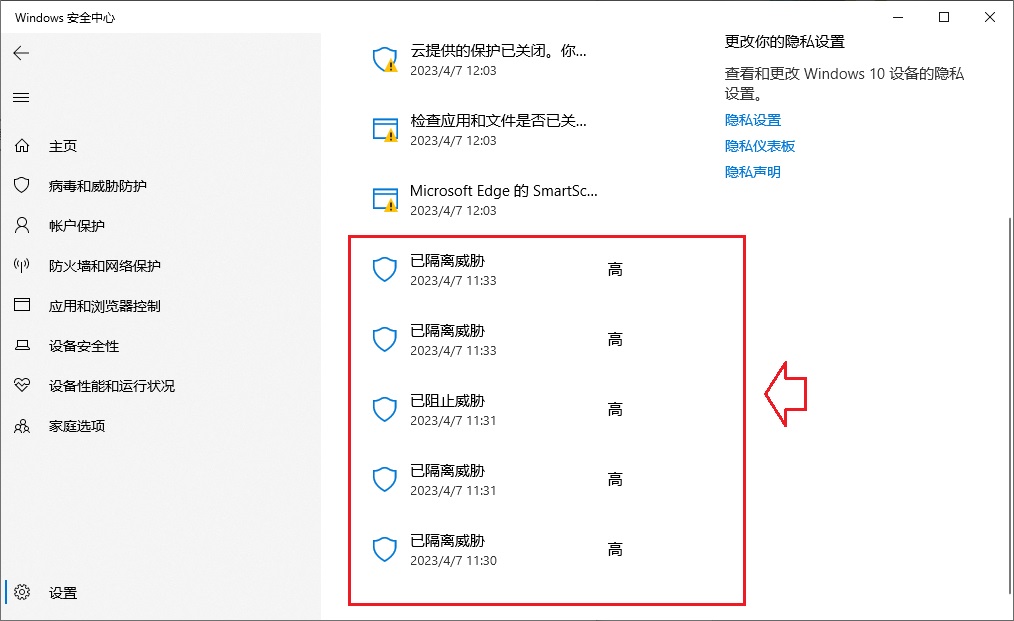
这坏毛病小编可不想惯着电脑,研究之后才发现下载的文件原来是被Windows自带的防火墙和实时防护给偷偷删了,目的是不让你用免费激活工具,逼你去买正版(懂得都懂)。下面小编以Windows 10系统为例,教大家如何关闭Winodws自带的防火墙与实时防护,避免某些文件被自动删除。
win10防护墙怎么关闭?
1、首先打开 Windows 的控制面板,在 Win 10中可以先打开 设置,然后搜索「控制面板」即可找到打开,如图所示。
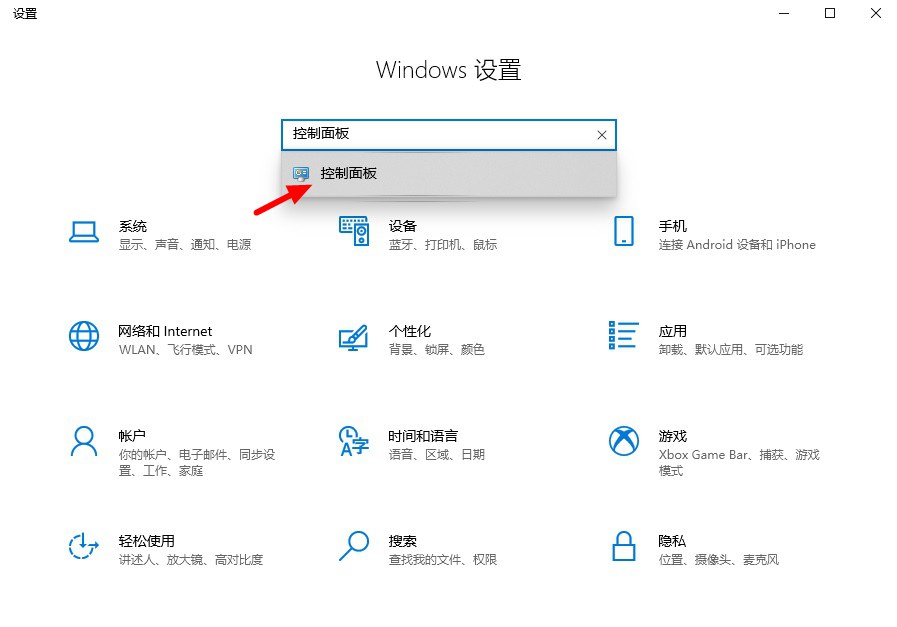
2、打开控制面板后,再点击打开 系统和安全,如图所示。
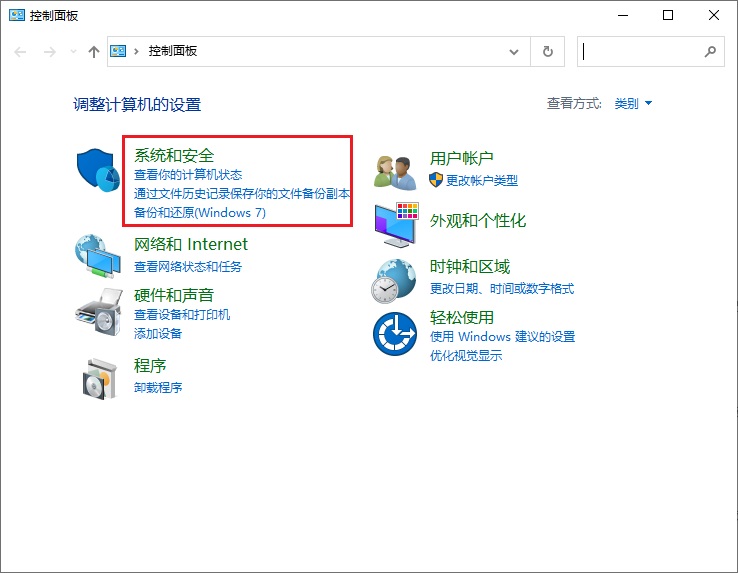
3、点击进入 Windows Defender 防火墙,如图所示。
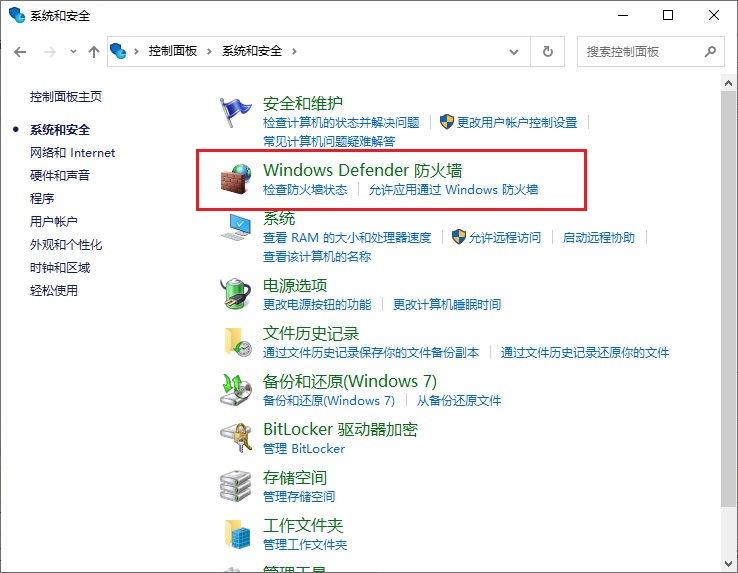
4、接下来在打开的防火墙设置中,点击左侧的 启动或关闭Windows Defender 防火墙,之后就可以开到控制开关了,默认是开启的,我们只要选择 关闭,然后再点击下方的 确定 就能关闭防护墙了,如图所示。
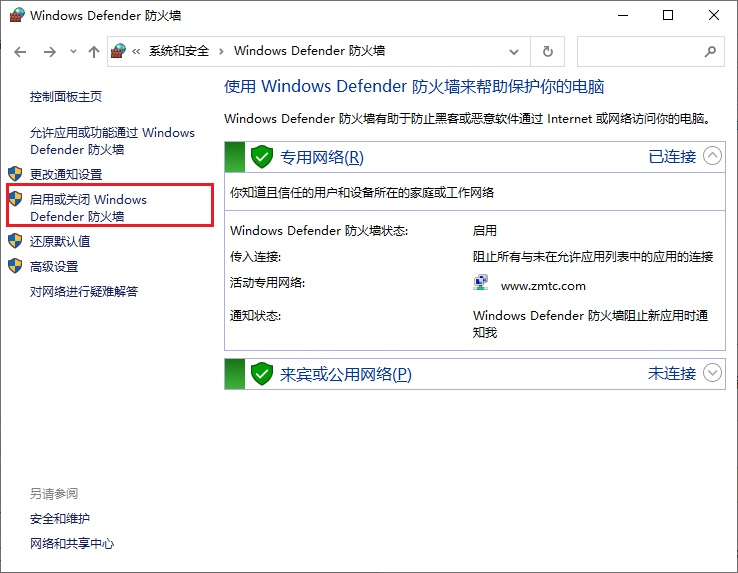
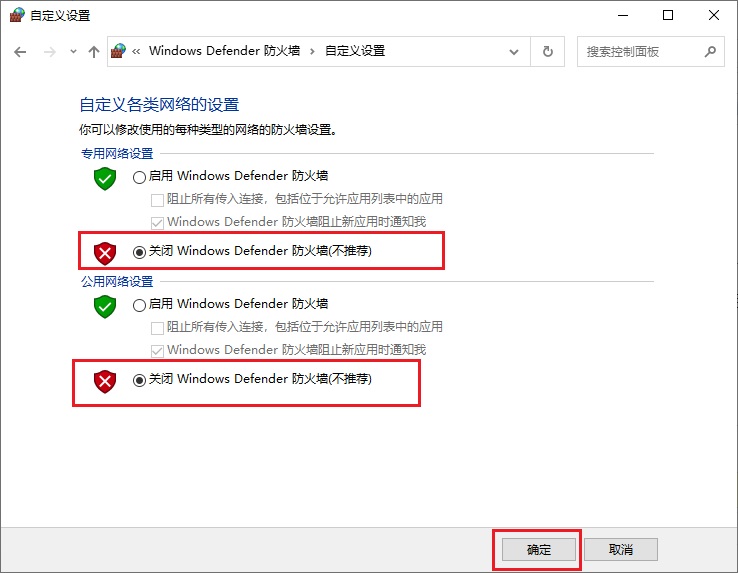
以上就是win10关闭防护墙方法,其它Windows系统版本方法也是一样的。
win10关闭实时防护方法
很多时候关闭防火墙还不够,某些文件还是会被偷偷自动删除,这时候我们还需要关闭掉Windows安全中的实时防护功能,操作方法如下。
1、在设置中搜索 安全,找到并打开 Windows安全中心,如图所示。
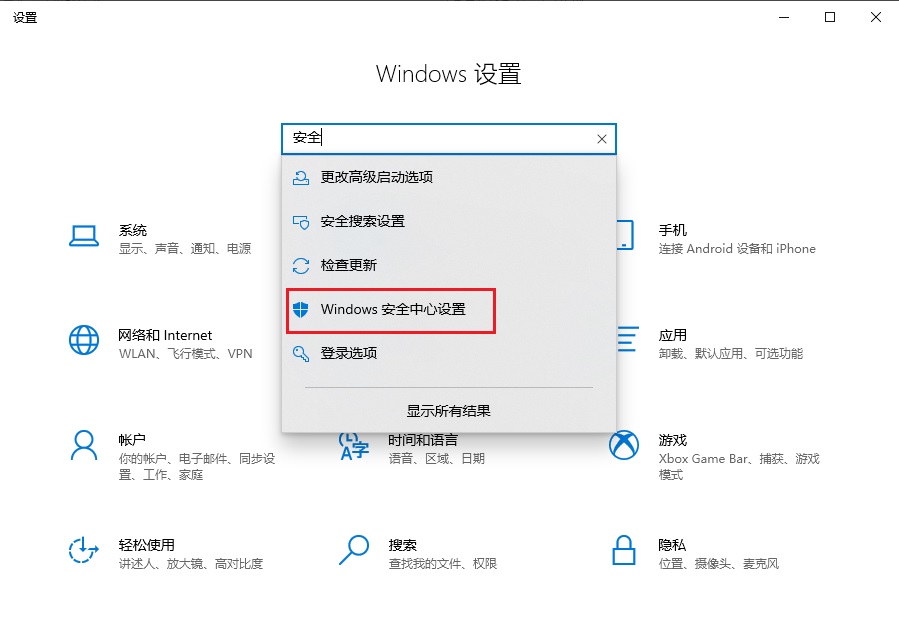
2、打开Windows安全中心之后,点击左侧的 病毒和威胁防火,再在右侧找到病毒和威胁防火设置,点击下方的“管理设置”,如下图所示。
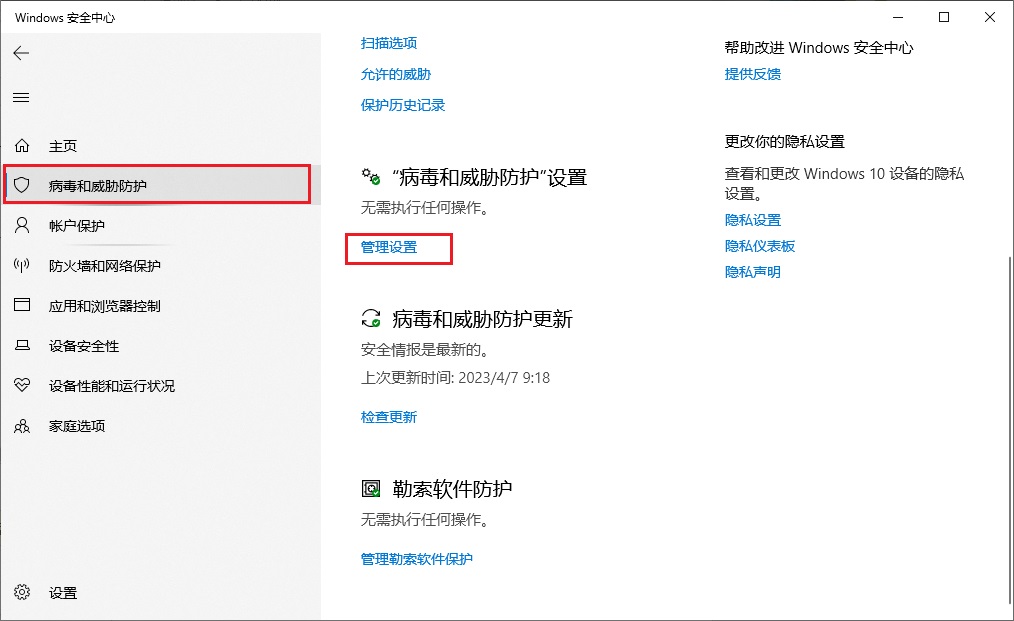
3、在管理设置中可以看到该功能默认是开启的,我们将 实时防护 和 云提供的保护,下方的开关关闭就可以了,如图所示。
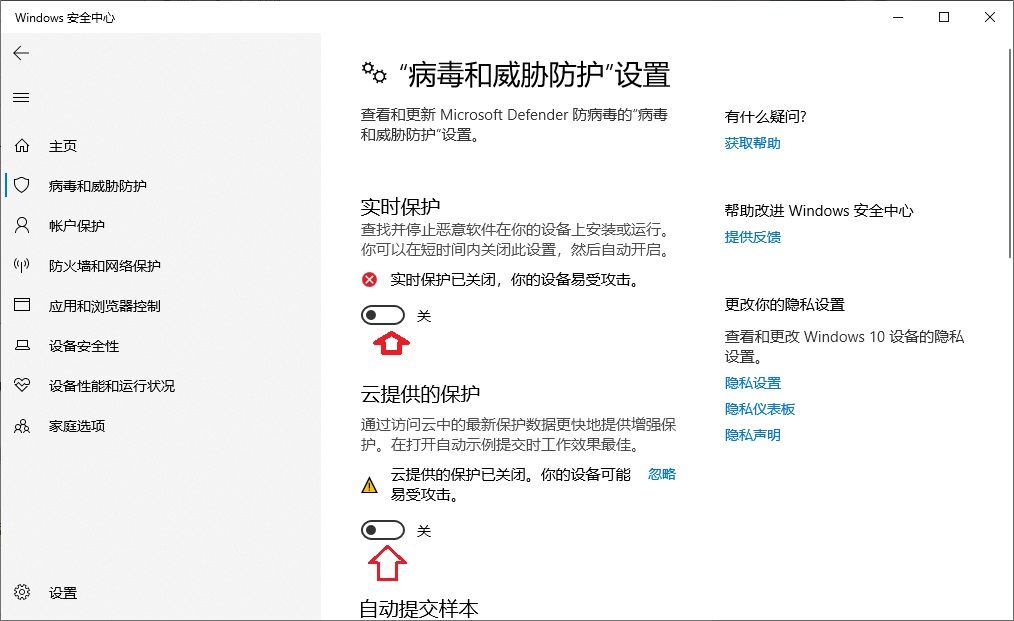
4、完成以上操作后,我们再去下载HEU KMS Activator就不会自动删除,也能正常运行使用了。相关工具使用完,我们在将防火墙和实时防护开启即可。


